Способы того, как соединить несколько видео в одно
Опубликованно 12.02.2018 04:16
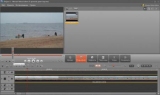
Наверняка каждый хотя бы раз сталкивался с тем, что возникала необходимость соединить несколько видео в одно. Однако далеко не все знают, как это можно сделать. Понятно, что для "склейки" нужна специальная программа, но ведь в ней еще и разобраться нужно. Сегодня хотелось бы рассказать не только о том, как соединить несколько видео в одно, но еще и о нескольких простых программах, которые без особых знаний позволяет это сделать.
Вступление
Итак, прежде чем перейти к сути, небольшое вступление. Как уже стало понятно, для того чтобы соединить несколько видео в одно, понадобятся специальные программы. Для сегодняшней статьи были отобраны 3 наиболее популярных и распространенных. Каждая из них имеет неплохие возможности и позволяет заниматься видеомонтажом разной сложности. Также каждая из программ имеет массу обучающих материалов в интернете, так что при желании можно будет не только научиться делать склейку, но и некоторые более серьезные вещи. Movavi Video Suite
Как соединить несколько видео в одно, подскажет программа Movavi Video Suite. Данную программу можно бесплатно скачать с официального сайта. Там же есть и уроки, которые помогут быстрее разобраться с работой Movavi. Чтобы соединить несколько видео в данном редакторе, много знаний и усилий не потребуется.Процесс работы
Первым делом нужно запустить программу. При открытии появится небольшое окно, в котором будут несколько вкладок для работы с тем или иным типом данных. Нас интересует вкладка "Видео". На ней необходимо выбрать пункт "Видеоредактор". Не стоит пугаться незнакомого интерфейса, выполнить поставленную задачу тут проще простого. Все, что интересует в окне программы - это таймлайн, на который нужно перетащить видео для склейки.
Для того чтобы добавить видео, сначала нужно нажать на кнопочку "Импорт", затем выбрать "Добавить медиафайл" и в открывшемся проводнике выбрать нужные видео. После добавления их можно будет перетащить на таймлайн. Видео можно расположить друг за другом, а можно добавить между ними переходы из определенного меню сверху. С этим можно будет поэкспериментировать самостоятельно. Последнее, что останется сделать - это нажать кнопочку "Сохранить", после чего появится возможность выбрать формат и настроить итоговое качество.
Вот, собственно, и все, что касается того, как соединить несколько видео в одно в программе Movavi Video Suite."ВидеоМОНТАЖ"
"ВидеоМонтаж" отлично поможет соединить два видео и больше в единое целое. Скачать программу можно на официальном сайте. Распространяется она в качестве пробной версии, после чего необходима будет покупка лицензии. Сама по себе работа в "ВидеоМонтаже" проста и мало чем отличается от предыдущего варианта.Склейка
Итак, после того как программа будет установлена на компьютер, нужно ее запустить. Интерфейс программы прост и понятен. Для того чтобы добавить видеофайлы на таймлайн, нужно перейти на вкладку "Видео" и слева, через проводник выбрать то место, где лежат нужные видеофайлы. Как только это будет сделано, доступные видео появятся в большом окне. Теперь их следует добавить. Делается это легко - сначала выбираем нужное видео, а после нажимаем на кнопочку внизу "Добавить".
Файлы автоматически добавляются на таймлайне, т. е. процесс работы здесь облегчен еще больше, чем в предыдущем случае. Кроме видео, можно добавлять и фото. Кроме этого, перемещаясь по верхним вкладкам, можно поработать с цветовой гаммой видео, добавить переходы и многое другое. После завершения всех манипуляций останется лишь перейти на вкладку "Создать" и выбрать там желаемый формат для сохранения работы. Готово!
Теперь можно переходить к третьему варианту, как соединить несколько видео в одно. Сразу хочется отметить, что следующая программа обладает более продвинутым функционалом и бесплатной версии у нее не существует.Pinnacle Studio
Pinnacle Studio - это довольно популярная программа, которая позволяет соединить видео из нескольких частей в одно. "Пинакл" используют множество людей. Особой популярностью данная программа пользуется у тех, кому нужен быстрый и качественный монтаж видео за короткое время.Работа в программе
Как соединить несколько видео в одно при помощи Pinnacle? Все просто. После запуска программы появится ее рабочая область. Нижнюю часть занимает уже привычный таймлайн, а сверху находится область, через которую можно добавлять видеофайлы. Основная навигация осуществляется через небольшое меню в виде кнопок с левой стороны. Для того чтобы добавить видео, нужно выбрать первый значок в виде камеры. Рядом есть значки папок, через которые можно выбрать место, где находятся нужные файлы.
После того как видео будут добавлены на таймлайн, можно либо закончить процесс редактирования, либо добавить переходы или поработать над цветопередачей. Тут уже все по желанию. Чтобы сохранить готовый видеофайл, нужно перейти на вкладку "Вывод фильма", которая находится сверху, выбрать там место сохранения, нужный формат и качество видео. Последнее, что останется сделать - нажать на "Создать файл" и дождаться окончания.
Категория: Техника


